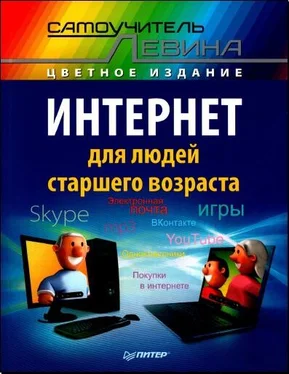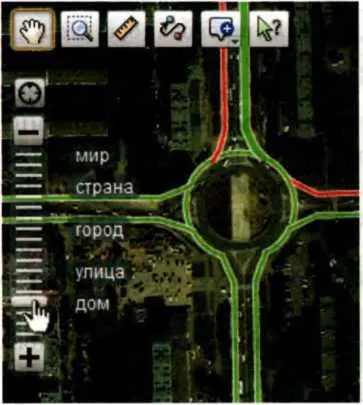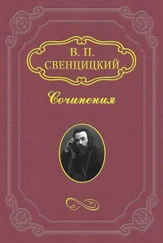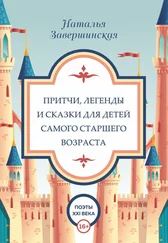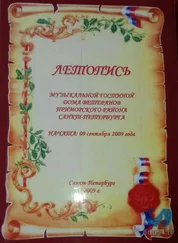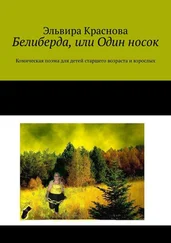только показывать пробки, очень оперативно отслеживая их состояние, но и прокладывать маршруты с учетом этих пробок. Иной раз самым быстрым способом добраться до места оказывается маршрут раза в полтора длиннее!..
Все сайты этого типа умеют показывать нам карту в виде обычной схемы (как на нашем рисунке), а также в виде спутниковых снимков (кнопка-список Показать, команда Спутник). Увидите изображения улиц (вид сверху), а увеличивая масштаб, сможете рассмотреть все, вплоть до отдельных домов, деревьев и детских площадок. Конечно, это не трансляция в реальном времени, а просто однажды выполненный снимок. Автомобили на карте не двигаются, деревья, даже зимой, - зеленые, а ночи на этих спутниковых картах не бывает никогда. Зато все очень наглядно и реалистично. Одна беда: названия улиц и номера домов в этом режиме не показываются.
На этот случай предусмотрен режим Гибрид: на рисунке 48 видно, по какой строчке надо щелкнуть, чтобы его включить. Тогда спутниковое изображение будет дополнено линиями улиц, номерами домов, обозначениями остановок автобусов и троллейбусов и даже стрелочками с направлением движения на улицах с односторонним движением.
Если же щелкнуть по кнопке Пробки, то улицы будут дополнительно раскрашены в три цвета: зеленый означает, что проезд по улице свободный, желтый -что пробок нет, но движение не слишком быстрое, а красным обозначаются участки, по которым машины движутся с трудом: либо там натуральная пробка, либо по-дурацки настроены светофоры, отчего машины долго стоят, даже когда дорога впереди свободна. При достаточном увеличении вы сможете даже рассмотреть, в какую сторону проезд свободный, а в какую движение затруднено.
Предусмотрен и еще один заме-^ нательный режим просмотра -Народная карта. Тогда вам покажут на схеме едва ли не всё, что в этом месте имеется: магазины и химчистки, школы и детские сады, парикмахерские и поликлиники, кафе, рестораны, кинотеатры, спортивные площадки, стоянки автомобилей, автозаправки, места расположения камер видеофиксации и даже места, где ведутся дорожные работы. Народной карта называется потому, что в нее могут вносить свои поправки все пользователи Яндекса. Кнопочку Редактировать народную карту найдете в самом низу.
У левого края карты есть вертикальный движок масштаба и несколько управляющих кнопочек (рис. 49). Движок позволит нам увеличивать и уменьшать изображение, приближая карту к себе (кнопка с плюсом внизу) или отдаляя (кнопка с минусом). Можно также взяться за сам движок и потянуть вверх или вниз. Всплывающие сбоку подсказки показывают, куда примерно его надо притащить, чтобы стали видны отдельные дома, улица целиком, весь город или вся страна...
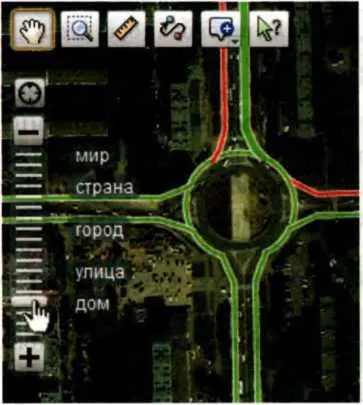
Рис. 49. Управление картой: движок масштаба и кнопки основных операций на сайте Яндекс.Карты
Увеличив карту, вы можете обнаружить, что интересующий вас участок уехал куда-то за край. Тогда щелкните по карте левой кнопкой мыши и, не отпуская кнопки, потащите карту туда, куда вам надо. Режим перетаскивания карты включен изначально, отвечает за него кнопка в виде руки (на нашем рисунке она как бы нажата - обведена желтоватой рамочкой). Если же вы нажмете какую-то соседнюю кнопку, включится другой режим управления.
Например, хочется вам получше рассмотреть определенный участок карты.
Нажимаете кнопку в виде лупы (вторая слева на нашем рисунке) и растягиваете рамочку вокруг нужного участка карты (левой кнопкой мыши). Сайт тут же подберет масштаб по размерам вашей рамочки и все вам покажет, как просили.
Многим людям больше нравится другой способ увеличения: двойной щелчок по карте. Старайтесь щелкать по той точке, которую хотели бы видеть в центре экрана. Масштаб увеличится на одно деление, а точка окажется точно в середине карты. Можно будет повторить операцию несколько раз, чтобы еще сильнее увеличить изображение и поточнее выбрать центр.
Но главное дело, для которого люди идут на сайты с картами, это, конечно, прокладка маршрута. Собрался человек в незнакомое место и хочет не просто отыскать его на карте, но и выстроить подробный маршрут для проезда на машине или городским транспортом, i а~ Тогда он нажимает кнопку, которую JL Iвсплывающая подсказочка называет Построить маршрут, в строке А вводит название улицы или населенного пункта, откуда начинает движение, а в строке Б -пункт назначения (левая колонка на рисунке 48). К названиям улиц полагается добавлять название города, но сайт будет нам помогать, выдавая по мере набора подсказки с правильным и полным названием улицы. Можно писать и название музея, вокзала, аэропорта, учебного заведения, магазина и т. п. И тоже необ-
Читать дальше